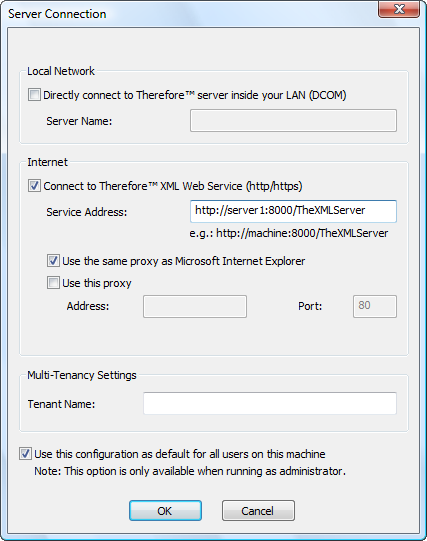|
Thereforeâ„¢ XML Web Service |
Scroll |
Il servizio Web XML (XML Web Service) consente agli utenti di connettersi alle applicazioni Thereforeâ„¢ standard quali Solution Designer e Navigator via HTTP o HTTPS.
L'API Web fa parte di XML Web Service e permette a un client di terze parti di connettersi al server Thereforeâ„¢ tramite endpoint di servizio web SOAP e REST.
|
Per collegarsi mediante Internet, si consiglia di installare Therefore™ XML Web Service su DMZ anziché sul server Therefore™. |
Come si configura la connettività del servizio Web XML?
1.Installare il servizio XML Web Service dal programma di installazione di Thereforeâ„¢.
2.Aprire Thereforeâ„¢ Solution Designer, fare clic con il pulsante destro del mouse sull'oggetto Thereforeâ„¢ e scegliere Parametri. Selezionare la scheda XML Web Service.
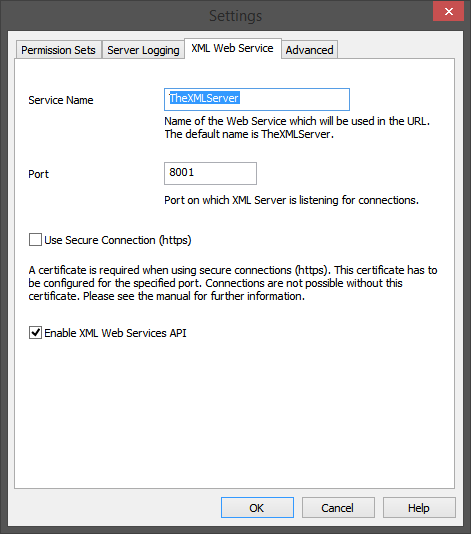
|
Queste impostazioni valgono sia per XML Web Service che per le configurazioni API Web. |
3.In questa scheda sono indicati il Nome Servizio XML e la Porta che saranno utilizzati per formare l'URL al punto 4. Se si prevede di utilizzare l'API web, selezionare Abilita API web Thereforeâ„¢.
|
Per utilizzare una connessione sicura, è necessario configurare e installare un certificato SSL. I certificati sono ottenibili dalle autorità di certificazione.
Per configurare il certificato, utilizzare l'AppID richiesto per il servizio API web: 7ce5853d-621d-46a4-bfe9-e28d583f7f92. Vedere il seguente articolo Microsoft in relazione al certificato SSL: http://msdn.microsoft.com/it-it/library/ms733791.aspx |
4.Sul computer client, aprire Therefore™ Navigator. Se non è stata configurata una connessione DCOM, verrà visualizzato un errore di connessione. Fare clic su Sì per modificare le impostazioni di connessione. Deselezionare l'impostazione predefinita (Rete locale) e selezionare Collega a Therefore™ XML Web Service (http/https). Specificare il nome del server sul quale è in esecuzione il servizio Web XML, il numero di porta e il nome del servizio XML in modo da formare l'indirizzo del servizio, che sarà visualizzato nel campo Indirizzo servizio come nella schermata seguente. Fare clic su OK per salvare le modifiche e connettersi.
|
Se è stata già configurata una connessione DCOM, verrà visualizzato Navigator. Sotto il pulsante dell'applicazione scegliere Opzioni e quindi Collegamento al Server per modificare le impostazioni. |